如何解決 Disney Plus 無法登錄的問題
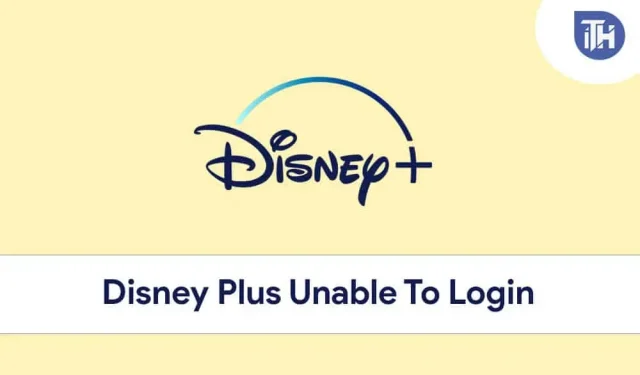
Disney Plus 是 2019 年進入流媒體市場的最大流媒體平台之一。這個 OTT 平台擁有皮克斯、盧卡斯影業、漫威、迪士尼等一些最大品牌的網絡節目和電影。當嘗試在迪士尼+上流式傳輸內容時,許多用戶報告了登錄該平台的問題。經常有用戶報告登錄迪士尼+時遇到問題。
用戶反映,平台上的登錄按鈕呈灰色,無法點擊,無法登錄賬戶。許多用戶在登錄 Disney Plus 時都遇到過問題,如果您也遇到這種情況,那麼您來對地方了。
內容:
修復 Disney+ 登錄按鈕不起作用的問題
在本文中,我們將討論如何解決您在平台上可能遇到的 Disney Plus 登錄問題。
嘗試清除 Disney+ 應用程序緩存
您可以嘗試的第一件事是清除應用程序緩存。此問題很可能是由於您很長時間沒有清除應用程序緩存造成的。如果長時間不清除,緩存數據可能會損壞。您可以嘗試清除應用程序緩存,然後檢查是否遇到此錯誤。
要清除 Android 設備上的應用程序緩存,請按照以下步驟操作:
- 按住 Disney Plus 應用程序,然後點擊該 應用程序的信息。
- 在這裡您將找到 清除緩存的選項。如果您沒有找到清除緩存的選項,請點擊同一屏幕上的存儲選項。在這裡您將看到兩個選項: 清除數據和 清除緩存。
- 單擊清除緩存 選項並確認。這將清除應用程序的緩存。
如果您使用的是 iPhone 或 iPad 等 iOS 設備,則無法選擇清除緩存,因此您必須卸載該應用程序。
如果您使用瀏覽器將內容流式傳輸到 Disney Plus,則可以嘗試清除瀏覽器緩存。
- 打開瀏覽器並單擊菜單圖標(通常是三個省略號或漢堡包圖標)。
- 這裡點擊歷史記錄選項。
- 在這裡您將看到一個名為 清除瀏覽數據的選項。如果清除瀏覽數據的選項不可用,請單擊 高級選項/高級歷史記錄選項。這裡點擊 清除瀏覽數據。
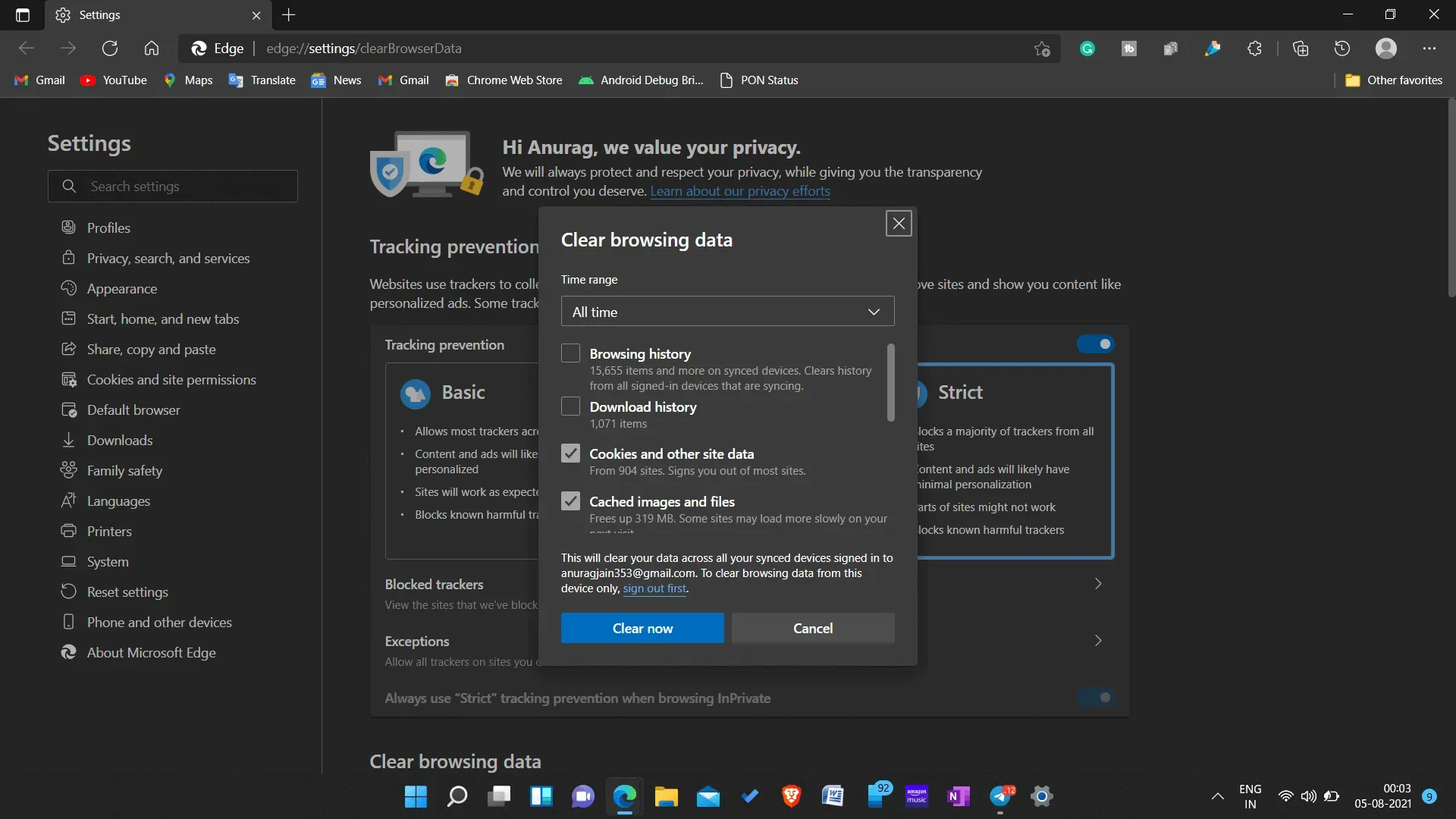
- 現在,在“清除瀏覽數據”窗口中,您將看到兩個選項: 緩存數據和站點數據,以及 緩存圖像和. 選擇這兩個選項並單擊 清除數據。
- 這將清除瀏覽器的緩存數據。
清除應用程序或瀏覽器緩存後,Disney Plus 登錄問題將得到解決。
更新迪士尼+應用程序
如果您使用的是過時的應用程序,您也可能會遇到此問題。通常,過時的應用程序可能會導致崩潰,例如登錄按鈕變灰,這可能會導致登錄問題。此問題也可能是由隨機錯誤引起的,這些錯誤可以通過隨更新發布的修補程序和錯誤修復來修復。

如果您在登錄 Disney Plus 時遇到問題,請嘗試更新該應用。如果您使用瀏覽器在此 OTT 平台上串流內容,您可以嘗試更新瀏覽器。
完成此操作後,嘗試再次登錄 Disney+,您就不會遇到該問題了。但是,如果您仍然面臨同樣的問題,那麼您應該繼續執行下一步。
嘗試使用隱身模式
如果您使用瀏覽器來控制流量,可以嘗試切換到隱身模式,然後檢查問題是否仍然存在。每個瀏覽器都有隱身模式或私人模式。如果您使用此模型,您的歷史記錄將不會被跟踪和記錄在瀏覽器中。
如果您特別在瀏覽器上遇到此問題,您可以嘗試使用私人模式或隱身模式將內容流式傳輸到 Disney+。許多用戶表示這解決了他們的問題。
禁用VPN
許多人使用 VPN 服務來繞過該 OTT 平台設置的所有地理限制。但是,有時這些 VPN 服務也可能是導致您遇到問題的原因。
如果您使用 VPN 服務登錄平台,Disney Plus 可能會阻止您並阻止您登錄平台。
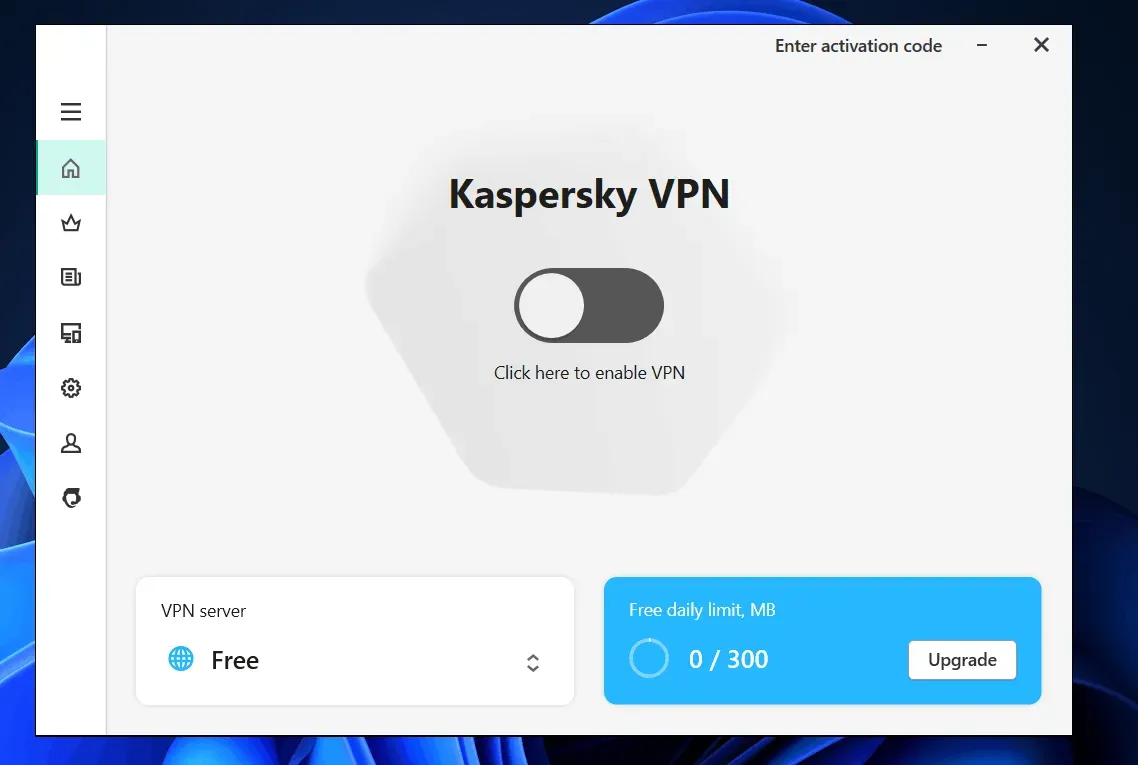
您可以嘗試禁用 VPN 服務或嘗試斷開連接,然後檢查錯誤是否仍然出現。這很可能會解決您遇到的迪士尼+登錄問題。
登錄表格 註冊頁面
這可能是一個臨時故障,如果您嘗試通過註冊頁面登錄,則可以解決。
- 打開瀏覽器並訪問 Disney Plus 帳戶網站。
- 單擊迪士尼+官方網站上的 註冊按鈕。
- 您將被帶到迪士尼+註冊頁面。您將在此處找到 可用於登錄 Disney Plus 的登錄按鈕。
重新安裝迪士尼+應用程序。
如果上述任何解決方案都無法解決問題,請嘗試重新安裝應用程序。刪除迪士尼+應用程序,然後將其重新安裝到您的設備上。嘗試再次登錄平台即可正常使用。
如果您使用瀏覽器登錄平台,您可以嘗試更換瀏覽器或重新安裝當前使用的瀏覽器。
最後的話
如果您在登錄 Disney Plus 時遇到問題,可以嘗試本文中提到的故障排除方法。我們討論了一些針對 Disney Plus 登錄問題的修復。這些修復將有助於解決您遇到的問題。



發佈留言